指のお出かけとはおさらば。IMEの快適Iオン/オフ【設定】
僕にとって大事なTIPSを紹介するのを忘れていました。
IMEのON/OFFを切り替える方法のカスタマイズです。
XPのデフォルトでは、「半角/全角」となっていますね?
これをどの指でやっていますか?
左手の小指をえいっと伸ばして押すのが基本ですね。
でも遠すぎると思いませんか?
僕の手が小さいからでしょうか?ここまで小指を伸ばすと普通においてある
位置(ホームポジションといったりします)から手全体を少しずらして
おでかけしないといけないのです。
しょちゅう使うキーなのでこれはめんどうです。
そこで、僕のおすすめはスペースキーの左隣にある「無変換キー」を
わりあててしまうということです。
無変換は、文字を打ってからスペースキーを押さずにそのまま
エンターキーを押すだけでできますので、このキーはあまり使いません。
キーの割り当てをソフトで変えている人もいますが、ここでは
IMEの設定そのものを変える方法を説明しておきます。
■IMEのツールバーの「道具箱」をクリックして「プロパティ」を選びます。
■「全般」タブで表示して、右上の「設定」をクリック。
■このような画面ができます。
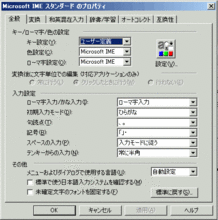
■「無変換」の「入力/変換済み文字なし」のところをダブルクリックしてください。

■こんな画面がでます。「IME-オン/オフ」を選んで「OK」をクリックしてください。

■「キー設定」に戻ります。これも「OK」をクリック、「全般」に戻ったらまた「OK」。
これで完了です。
IMEのオン/オフは、左手の親指が担当する「無変換」に替わりました。
やってみてください。(元に戻すのも同じ方法をたどればカンタンです)
手の位置そのままで、ほいほい日本語入力か否かが切り替わりますね?
いろいろ試してみた結果、僕にとってはこれがベストな位置です。
キーボードのホームポジションにまだ慣れていない人も、これを自分の基本として覚えておくと、
タッチタイプの時の手の動きが最小になります。
他のパソコンをいじる時に、切り替えがはなはだめんどうになります。
僕が人のものや、会社とかのパソコンで文字を打つ時はまずストレスになるのがこれです。
でも、何回もいうようにノートパソコンは自分ツール。
自分が使いやすいように工夫していって、
世界で一番使いやすいパソコンに育てていくのが楽しみなんだと思います。
IMEのON/OFFを切り替える方法のカスタマイズです。
XPのデフォルトでは、「半角/全角」となっていますね?
これをどの指でやっていますか?
左手の小指をえいっと伸ばして押すのが基本ですね。
でも遠すぎると思いませんか?
僕の手が小さいからでしょうか?ここまで小指を伸ばすと普通においてある
位置(ホームポジションといったりします)から手全体を少しずらして
おでかけしないといけないのです。
しょちゅう使うキーなのでこれはめんどうです。
そこで、僕のおすすめはスペースキーの左隣にある「無変換キー」を
わりあててしまうということです。
無変換は、文字を打ってからスペースキーを押さずにそのまま
エンターキーを押すだけでできますので、このキーはあまり使いません。
キーの割り当てをソフトで変えている人もいますが、ここでは
IMEの設定そのものを変える方法を説明しておきます。
■IMEのツールバーの「道具箱」をクリックして「プロパティ」を選びます。
■「全般」タブで表示して、右上の「設定」をクリック。
■このような画面ができます。
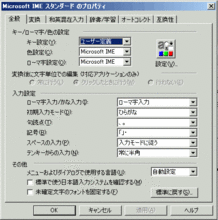
■「無変換」の「入力/変換済み文字なし」のところをダブルクリックしてください。

■こんな画面がでます。「IME-オン/オフ」を選んで「OK」をクリックしてください。

■「キー設定」に戻ります。これも「OK」をクリック、「全般」に戻ったらまた「OK」。
これで完了です。
IMEのオン/オフは、左手の親指が担当する「無変換」に替わりました。
やってみてください。(元に戻すのも同じ方法をたどればカンタンです)
手の位置そのままで、ほいほい日本語入力か否かが切り替わりますね?
いろいろ試してみた結果、僕にとってはこれがベストな位置です。
キーボードのホームポジションにまだ慣れていない人も、これを自分の基本として覚えておくと、
タッチタイプの時の手の動きが最小になります。
他のパソコンをいじる時に、切り替えがはなはだめんどうになります。
僕が人のものや、会社とかのパソコンで文字を打つ時はまずストレスになるのがこれです。
でも、何回もいうようにノートパソコンは自分ツール。
自分が使いやすいように工夫していって、
世界で一番使いやすいパソコンに育てていくのが楽しみなんだと思います。